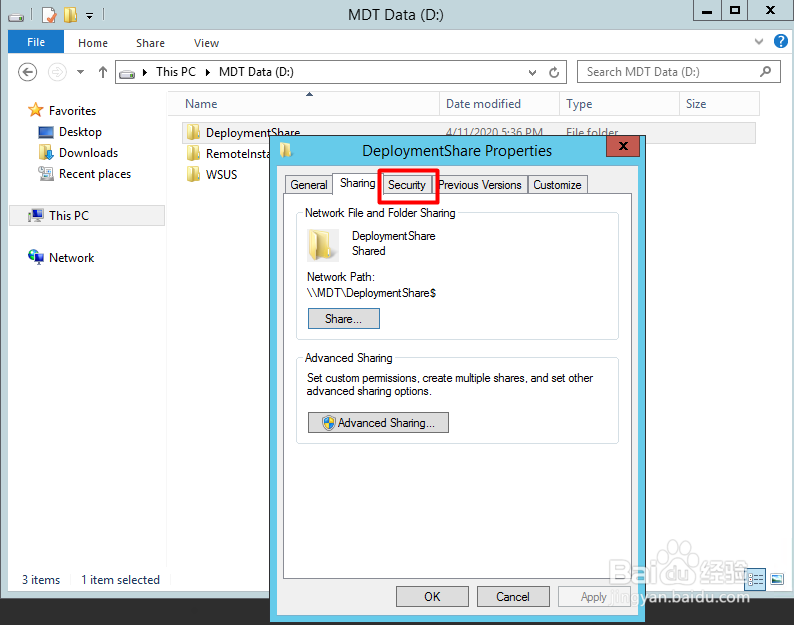MDT-第六章:企业级镜像的创建-MDT参数设定篇3
1、进入MDT服务器D盘 , 右键DeploymentShare文件夹 ,点击“Properties”
2、点击“Sharing”, 点击“Advanced Sharing”
3、点击“Permissions”
4、点击“Add”, 输入:MDT_User , 点击 “Check Names”
5、点击"OK"
6、选择MDT_User , 然后勾选Allow Change选项 ,点击“OK”
7、点击“OK”
8、点击“Security”
9、点击“Edit”
10、点击“Add”, 输入:MDT_User, 点击 “Check Names”,点击“OK”
11、选择MDT_User ,勾选Allow Modify , 点击“OK”
12、点击“OK”
声明:本网站引用、摘录或转载内容仅供网站访问者交流或参考,不代表本站立场,如存在版权或非法内容,请联系站长删除,联系邮箱:site.kefu@qq.com。